حجم دیتابیس وردپرس با گذشت زمان به دلیل ذخیره دادههای غیرضروری مانند پیشنویسها، نظرات اسپم و دادههای کششده افزایش مییابد. این موضوع میتواند سرعت سایت شما را کاهش دهد و حتی باعث مشکلاتی در عملکرد سرور شود. در این آموزش جامع و مرحلهبهمرحله بهینهسازی دیتابیس وردپرس با افزونه WP Optimize. با این راهنما، سرعت سایت خود را افزایش دهید، حجم دیتابیس را کاهش دهید و عملکرد سرور را بهبود بخشید.
چرا بهینهسازی دیتابیس وردپرس ضروری است؟
- افزایش سرعت سایت: حذف دادههای غیرضروری باعث کاهش حجم دیتابیس و افزایش سرعت میشود.
- بهبود عملکرد سرور: دیتابیس سبکتر فشار کمتری بر سرور وارد میکند.
- کاهش هزینهها: با بهینهسازی، نیاز به منابع سرور کمتر خواهد بود.
- افزایش امنیت: دادههای اضافی گاهی منجر به مشکلات امنیتی میشوند.
مراحل بهینهسازی دیتابیس با افزونه WP Optimize
گام اول: نصب و فعالسازی افزونه
- وارد پیشخوان وردپرس شوید.
- به منوی افزونهها بروید و گزینه افزودن را انتخاب کنید.
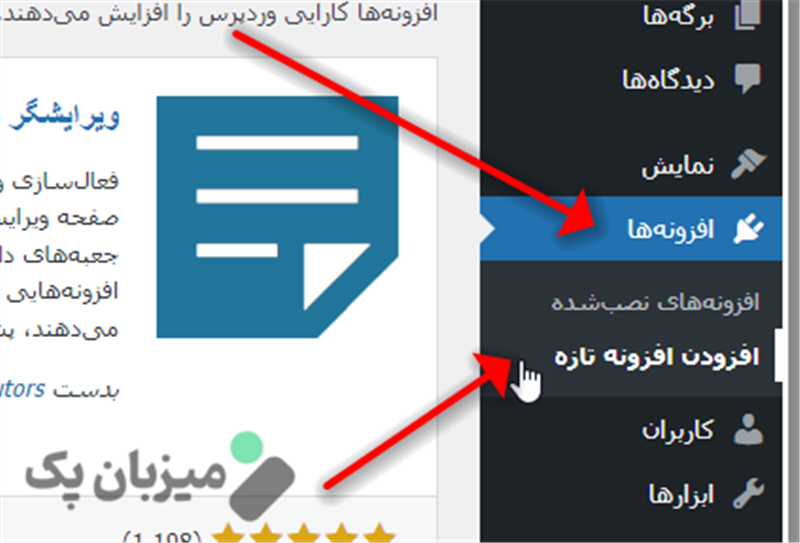
به افزونهها بروید و گزینه افزودن رو انتخاب کنید - عبارت WP Optimize را در کادر جستجو وارد کنید.
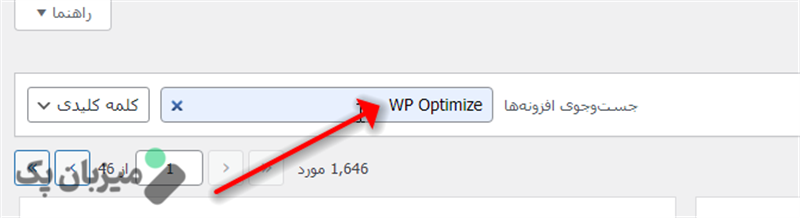
جستجوی عبارت WP Optimize - پس از یافتن افزونه، روی گزینه نصب کلیک کرده و سپس آن را فعالسازی کنید.
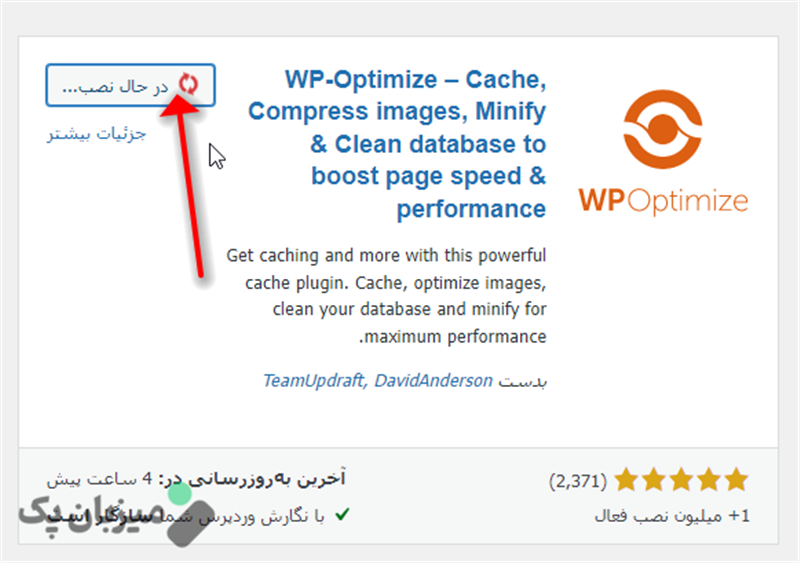
نصب کرده و سپس آن را فعالسازی کنید
گام دوم: دسترسی به تنظیمات WP Optimize
- پس از فعالسازی، یک گزینه جدید به نام WP Optimize در منوی پیشخوان ظاهر میشود.
- روی آن کلیک کنید تا به صفحه اصلی افزونه دسترسی پیدا کنید.
گام سوم: ورود به بخش بهینهسازی دیتابیس
- در صفحه افزونه، گزینه دیتابیس را انتخاب کنید.
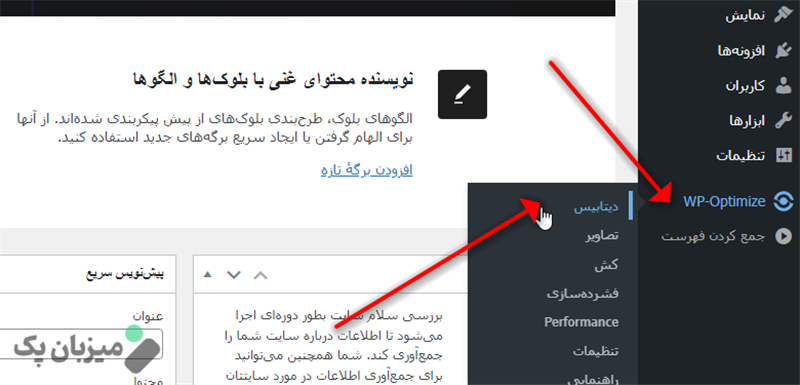
در پیشخوان وردپرس WP Optimize رو پیدا و تب دیتابیس رو انتخاب کنید - این بخش شامل ابزارهایی برای پاکسازی و بهینهسازی دیتابیس است.
گام چهارم: انتخاب گزینههای بهینهسازی
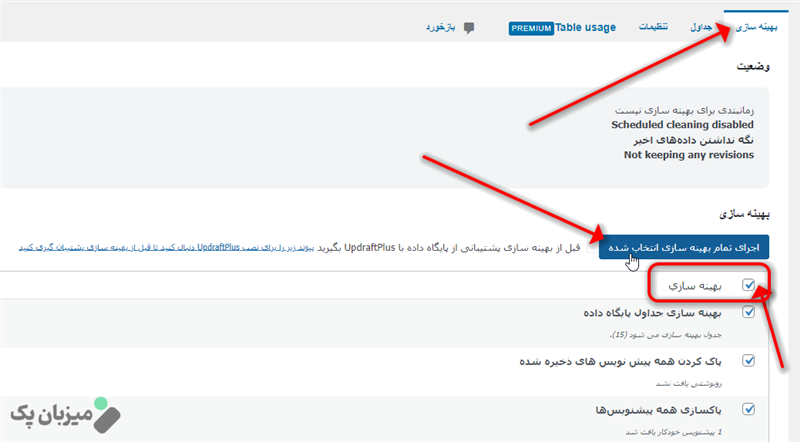
- وارد تب بهینه سازی شوید.
- در این بخش، گزینههایی مانند موارد زیر را مشاهده میکنید:
- حذف پیشنویسهای قدیمی
- پاکسازی نظرات اسپم
- حذف دادههای کششده
- بهینهسازی جداول دیتابیس
- تمامی موارد موردنظر را تیک بزنید.
گام پنجم: اجرای بهینهسازی
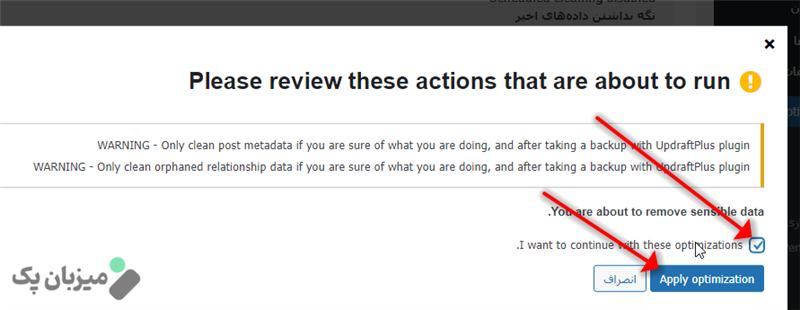
در انتها روی Apply Optimization کلیک کنید.
- روی دکمه اجرای تمام بهینه سازی انتخاب کلیک کنید.
- یک پنجره جدید به صورت پاپ آپ باز میشود که روی I Want to continue with these optimizations رو انتخاب کنید
- در انتها روی Apply Optimization کلیک کنید.
- افزونه شروع به حذف دادههای اضافی و بهینهسازی جداول دیتابیس میکند.
- این فرآیند بسته به حجم دیتابیس ممکن است چند دقیقه طول بکشد.
نکات پیشرفته برای استفاده بهتر از WP Optimize
فعالسازی بهینهسازی خودکار
- از منوی Settings در افزونه، وارد بخش Automatic Optimization شوید.
- گزینه Enable Scheduled Optimization را فعال کنید.
- زمانبندی دلخواه خود را برای بهینهسازی خودکار انتخاب کنید (مثلاً هفتگی یا ماهانه).
فشردهسازی تصاویر (اختیاری)
- وارد تب Image Optimization شوید.
- گزینه Compress Existing Images را انتخاب کنید.
- این ویژگی به کاهش حجم تصاویر و بهبود سرعت بارگذاری سایت کمک میکند.
نکات مهم قبل از بهینهسازی
- تهیه نسخه پشتیبان: قبل از شروع، حتماً از دیتابیس و سایت خود بکآپ بگیرید.
- بررسی دادهها: مطمئن شوید که دادههای مهم بهصورت تصادفی حذف نشوند.
- صبور باشید: بهینهسازی جداول بزرگ ممکن است زمانبر باشد.
نتیجهگیری
بهینهسازی دیتابیس وردپرس با افزونه WP Optimize یکی از بهترین روشها برای افزایش سرعت و عملکرد سایت است. با اجرای مراحل گفتهشده، میتوانید یک دیتابیس تمیز، سریع و امن داشته باشید. این کار نهتنها به بهبود تجربه کاربری کمک میکند، بلکه باعث کاهش فشار بر سرور و هزینهها نیز میشود.
اگر تا کنون از WP Optimize استفاده نکردهاید، پیشنهاد میکنیم همین حالا آن را نصب کرده و از امکانات بینظیر آن بهرهمند شوید! سوالی داشتید در مورد عملکرد WP Optimize در قسمت دیدگاه ها از ما بپرسید.

